Вспоминаем, как работать с инструментом Перо, и создаем стильную новогоднюю картинку.
Откройте новый документ 450x320 px разрешение 300 dpi.
Залейте его темно-красным цветом: #900000

Создаем новый слой и заливаем его белым цветом.
Берем инструмент  и выделяем на белом слое прямоугольную область меньшего размера. Нажимаем клавишу Delete - у нас остается только белая рамочка. Далее будем применять стили к рамочке.
и выделяем на белом слое прямоугольную область меньшего размера. Нажимаем клавишу Delete - у нас остается только белая рамочка. Далее будем применять стили к рамочке.
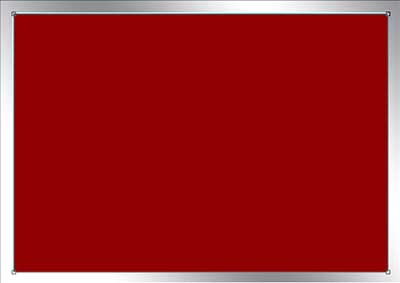
Кликните по кнопке  внизу палитры слоев.
внизу палитры слоев.
Выберите стиль "Наложение градиента", там установите следующие параметры.

Щелчок по полоске градиента, там устанавливаем цвета градиента.
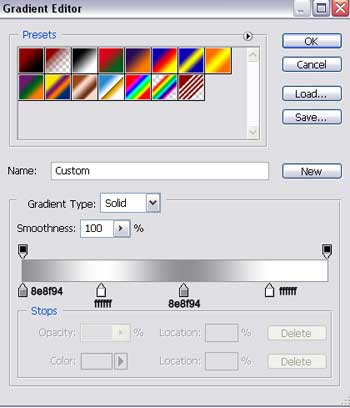
Обводка:

Возьмите инструмент Перо  , перейдите в режим фигур
, перейдите в режим фигур  и начните рисовать такую же фигуру, как показано ниже.
и начните рисовать такую же фигуру, как показано ниже.
Цвет установите #E0BC41 , размер примерно как на рисунке (это основание стилизованной елки).

Добавим стиль "Тень":
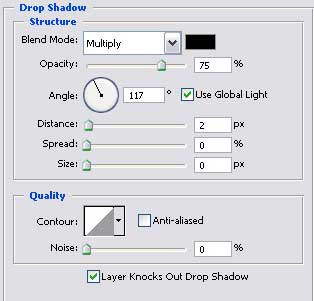
Рисуем макушку елки и добавляем стиль "Тень" с такими же настройками:


Теперь приступаем к серединке:

Такую фигуру рисуем прямо под макушкой.


Последняя серединка елки:
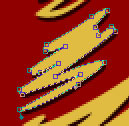
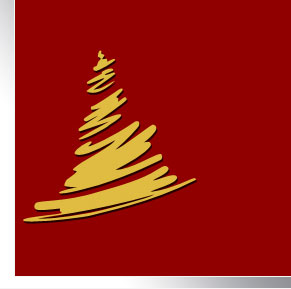
И пару штрихов внизу елки:

Снова с помощью пера нарисуйте свою уникальную звезду:


Примените стиль "Наложение градиента"

Щелчок по полоске градиента, там устанавливаем цвета градиента.
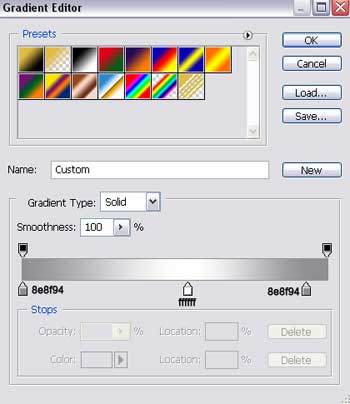
Добавьте белую обводку:

Нарисуйте с помощью Пера вот такую ленточку:

Примените такие же стили, как у звездочки.
И еще одну ленточку с такими же настройками.

Нарисуйте тоненькую маленькую ленточку на елке и примените знакомые вам стили.

Скопируйте слой с ленточкой, уменьшите его с помощью Свободной трансформации (Ctrl + T) и разместите выше на елке.

Выберите инструмент  , из выплывающего списка найдите фигуру звездочки.
, из выплывающего списка найдите фигуру звездочки.

Установите белый цвет и добавьте звездочек разных размеров на открытку.

Далее установите такой цвет #600100 и добавьте еще немного звездочек.
Готово! С Новым Вас годом!
